Построение диаграмм и графиков

В этом окне на пяти страницах приведен перечень основных разделов бюджетов. Выбор бюджета осуществляется «кликом» левой кнопкой мыши на соответствующей закладке. Далее следует отметить те разделы, из которых необходимо выбрать данные. Нажатием кнопки «Отметить ВСЕ» помечаются все разделы. Нажатием кнопки «Разметить ВСЕ» снимаются отметки со всех разделов. После отмет; Для удобства работы при… Читать ещё >
Построение диаграмм и графиков (реферат, курсовая, диплом, контрольная)
В программе (модули 4 -6) имеется возможность графического представления результатов в виде диаграмм и графиков. Пользователь может применять стандартные диаграммы и графики, предлагаемые программой, а также конструировать свои с помощью мастера диаграмм.
Для удобства работы при построении^диаграмм и графиков в программе существует лист «Данные Д», в который заданные пользователем параметры выбираются в удобном для построения диаграмм виде. На этом листе имеются две кнопки, с помощью которых можно вызвать меню данных и меню диаграмм. Эти меню также можно вызвать соответствующей командой меню «Бюджет».
С помощью меню данных пользователь отмечает названия разделов, необходимых для построения диаграмм. Меню диаграмм используется для выбора «стандартной» диаграммы или графика. Под стандартной понимается диаграмма, формат которой предложен разработчиками и которая автоматически будет построена программой. Для построения стандартной диаграммы пользователю не нужно выбирать данные, а достаточно отметить в меню диаграмм название необходимой диаграммы. Программа осуществит выборку данных для заданной диаграммы и построит ее на листе «Диаграмма.,».
Если пользователь имеет достаточный опыт работы с электронными таблицами Excel, то с помощью меню данных он может выбрать практически любые данные с листов бюджетов легко и быстро, используя мастера диаграмм, построить любую диаграмму или график из богатого арсенала видов и типов диаграмм и графиков MS Excel. Диаграммы связаны с данными листов бюджетов, на основе которых они были созданы, и изменяются каждый раз, когда изменяются данные на листе. При вызове меню данных появляется Диалоговое окно (рис. 14.20).
В этом окне на пяти страницах приведен перечень основных разделов бюджетов. Выбор бюджета осуществляется «кликом» левой кнопкой мыши на соответствующей закладке. Далее следует отметить те разделы, из которых необходимо выбрать данные. Нажатием кнопки «Отметить ВСЕ» помечаются все разделы. Нажатием кнопки «Разметить ВСЕ» снимаются отметки со всех разделов. После отмет;
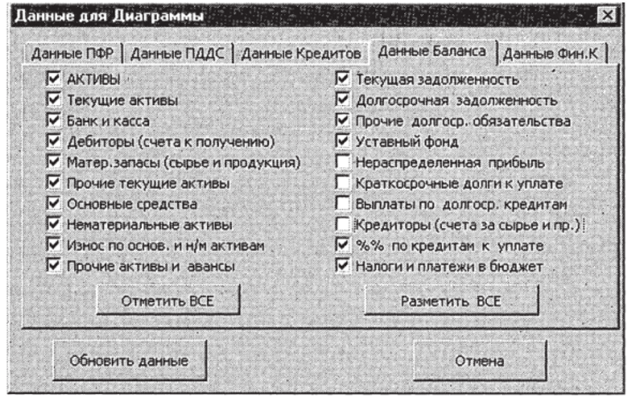
Рис. 14.20. Диалоговое окно «Данные для диаграммы»
ки необходимых параметров для всех бюджетов нужно нажать кнопку «Обновить данные». Программа осуществит выборку заказанных данных с листов бюджетов на лист «Данные Д» в той последовательности, которая имеется в меню.
В первой колонке располагаются названия выбранных разделов. Далее в колонках приведены данные по месяцам для бюджетов с месячной разбивкой, по кварталам для данных баланса с квартальной разбивкой и по годам для данных по финансовым коэффициентам. Данные с месячной, квартальной и годовой разбивкой начинаются строкой заголовка с номерами месяцев, кварталов и годов соответственно. Строки заголовка имеют серый фон. В колонках данных отсутствуют суммирующие колонки. Такая организация данных, по мнению разработчиков, весьма удобна для построения любых диаграмм и графиков с помощью мастера диаграмм.